Функція SUM є вбудованою функцією OpenOffice Calc і служить для підрахунку суми як окремих чисел, так одного або декількох діапазонів.
SUM (число1 або діапазон1; число2 або діапазон2; ...; чісло30 і діапазон30)
В OpenOffice Calc допомогою функції SUM можна обчислити суму тридцяти різних аргументів, в якості яких можуть бути числа або діапазони чисел.
Також за допомогою функції Sum в OpenOffice Calc можна обчислити суму значень окремих осередків. В цьому випадку осередки записуються через крапку з комою. Наприклад формула SUM (A1; B2; C6) підсумовує значення в осередках A1, B2 і C6. Замість окремих осередків також можна записати окремі діапазони. Наприклад, функція SUM (A1: A7; B3: B8; D3: D9) підраховує суму всіх значень, зазначених в 3 діапазонах.
У даній статті розглядається застосування функції Sum для підрахунку значень в одному діапазоні. Підрахунок значень декількох чисел і діапазонів буде розглядатися в статті «Математична функція SUM. Підсумовування декількох чисел або діапазонів ».
У першому стовпці вказана дата приходу, у другому день тижня, в третьому стовпці безпосередньо сума приходу за конкретний день в рублях.
Необхідно підрахувати підсумкову суму за місяць. Для цього необхідно виконати наступну послідовність дій. Вводити формулу в OpenOffice Calc будемо за допомогою Майстра функцій.
1. Виділимо осередок C32, яка знаходиться під стовпцем «Прихід, руб.». Для цього наводимо на неї курсор миші і клацніть лівою кнопкою. Далі в цей осередок буде записана формула для підрахунку підсумкової суми в стовпці.
2. Відкриємо в Calc Майстер функцій, послідовно вибравши наступні пункти Вставка / Функція / Майстер функцій. Або натиснувши поєднання клавіш Ctrl + F2.
4. Натискаємо два рази на SUM. У рядку «число1» натискаємо праворуч на значок зі стрілкою і виділяємо діапазон C2: C31.
5. Після натискання кнопки OK в осередку C32 з'явиться сума значень в стовпці. Сума дорівнює 11 566 508.
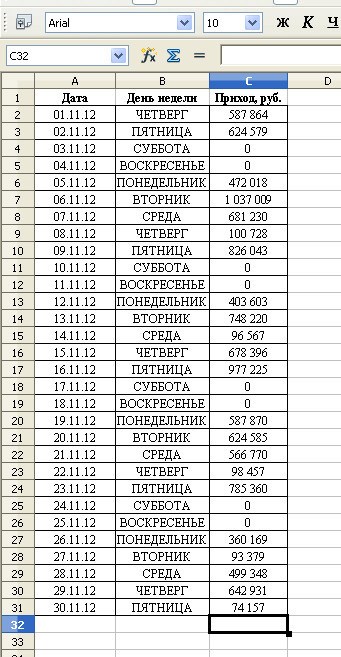
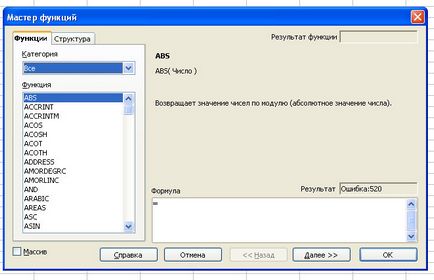
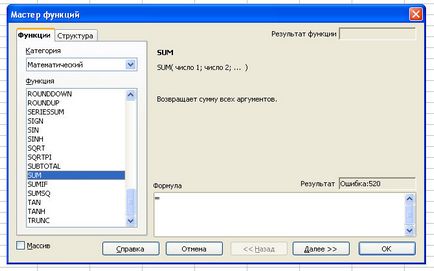
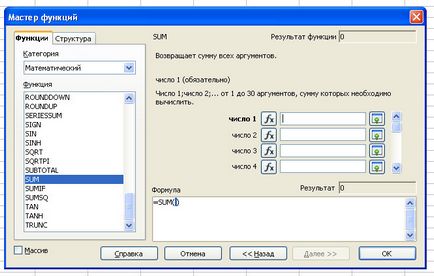
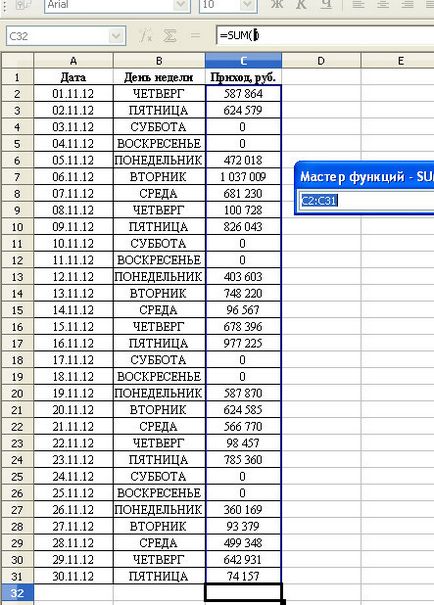
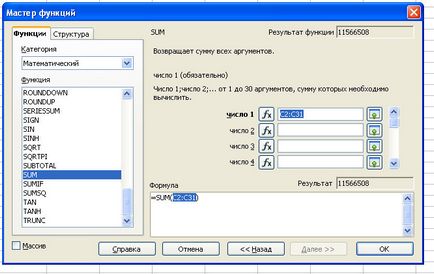
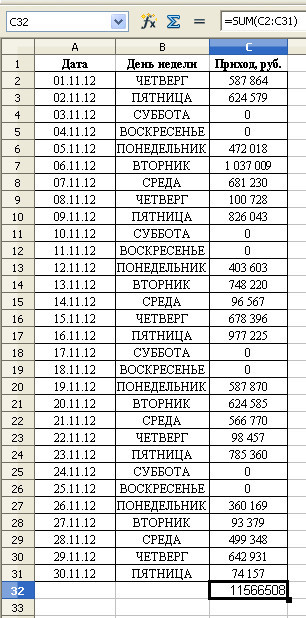
Якщо натиснути два рази лівою кнопкою мишки на осередок, то в осередку відобразиться формула, а рамкою буде виділено діапазон комірок, в яких підраховується сума. Після натискання клавіші Enter знову з'явиться підсумкове значення діапазону.
При необхідності діапазон формули можна змінити наступним чином.
Якщо два рази натиснути лівою клавішею миші на формулу, то в комірці буде видна формула і буде виділений діапазон сумміруемих осередків. Якщо навести курсор миші на нижню праву точку рамки, то утримуючи ліву кнопку миші зрушимо нижню межу діапазону до осередку C10. Після натискання Enter відбудеться автоматичний перерахунок результатів.
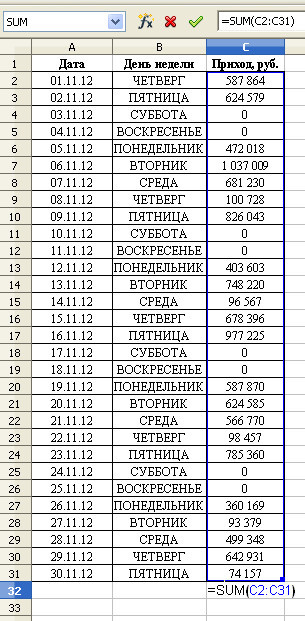
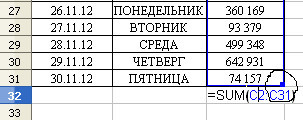
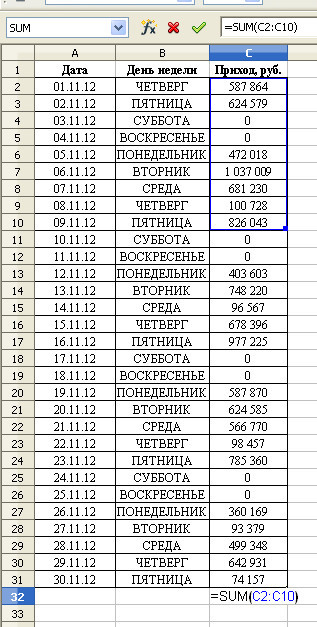
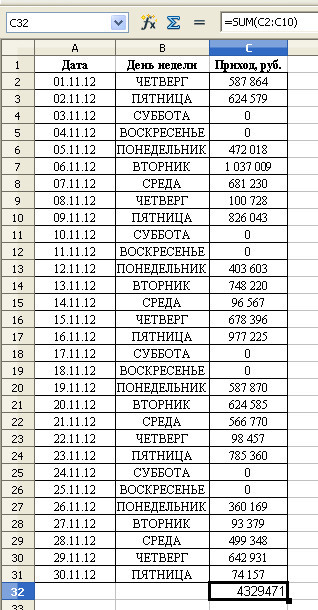
При будь-якій зміні значень в осередках відбувається автоматичний перерахунок результатів.
Таблиця. Прихід грошових коштів на розрахунковий рахунок підприємства за поставлені раніше товари